- Published on
웹에서 이미지 최적화 하기
- Authors

- Name
- Yanguk
웹 개발을 하다보면 이미지를 다루게 될 일이 많다.
여기에서 유저가 이미지를 업로드 하는 기능이 있다면 주의해야될 점이 있다.
보통 핸드폰으로 찍은 사진을 업로드를 할텐데, 이 경우 용량은 2~3MB 정도 된다.
이러한 이미지들을 그대로 사용한다면 이제 웹페이지는 느려지는 것이다.
웹에서 적합한 이미지 크기는 네트워크 환경에 따라 다르고, 이미지의 역할에 따라 다르긴 할텐데 ChatGPT한테 물어본 결과 300kb이하가 적당하다고 한다.
그렇다면 이미지를 어떻게 줄일수 있을까?
방법1: 업로드 용량 제한하기
<script>
const fileInput = document.getElementById("fileInput");
fileInput.addEventListener("change", function () {
const file = fileInput.files[0];
if (!file) return;
const maxSizeMB = 1; // 1MB 제한
const maxSizeBytes = maxSizeMB * 1024 * 1024;
if (file.size > maxSizeBytes) {
toast('용량이 너무 커요')
} else {
toast('성공!')
}
});
</script>
파일 인풋에서 받아온 파일에 대한 용량을 알 수가 있다. 여기서 최대 용량 이하만 받도록 하는 것이다.
방법2: 클라이언트에서 리사이징하기
사이즈만 줄여도 용량이 많이 줄어든다.
웹에서는 canvas api를 사용해서 사이즈를 줄일수가 있다.
원하는 사이즈의 canvas를 만들고 그안에 이미지를 그려서 바이너리로 추출하는 방식이다.
<script>
const upload = document.getElementById("upload");
upload.addEventListener("change", async function () {
const file = this.files[0];
const img = new Image();
img.src = URL.createObjectURL(file);
img.onload = () => {
const MAX_WIDTH = 800;
const scale = MAX_WIDTH / img.width;
const width = Math.min(img.width, MAX_WIDTH);
const height = img.height * scale;
// 캔버스 태그 생성
const canvas = document.createElement("canvas");
canvas.width = width;
canvas.height = height;
// 이미지 그리기
const ctx = canvas.getContext("2d");
ctx.drawImage(img, 0, 0, width, height);
// 압축된 blob로 변환
canvas.toBlob((blob) => {
if (blob) {
// 미리보기 url
const resizedUrl = URL.createObjectURL(blob);
// 서버에 업로드하려면 `blob`을 formData 등에 넣어서 전송
// const formData = new FormData();
// formData.append("file", blob, "resized.jpg");
}
}, "image/jpeg", 0.8); // JPEG 포맷, 품질 80%
};
});
</script>
방법3: 백엔드에서 처리하기
nodejs에서는 sharp가 대표적인 이미지 압축 및 변환 라이브러리다.
과거 실무 중에 적용 시킨 사례를 소개한다.
적용전
export const parseImagesMiddleware = [
bindMiddleware(multer().array('images', STUDY_PLAN_IMAGES_UPLOAD_MAX_COUNT)),
(req, res, next) => {
const files = req.files ?? []
req.files = files.map(file => ({
fileName: parseFileName(file, req.params.planId),
buffer: file.buffer,
}))
next()
}),
]
적용후
export const parseImagesMiddleware = [
bindMiddleware(multer().array('images', STUDY_PLAN_IMAGES_UPLOAD_MAX_COUNT)),
asyncHandler(async (req: any, _res, next) => {
const files = req.files ?? []
const webpFiles = await Promise.all(
files.map(async (file) => ({
fileName: parseFileName(file, req.params.planId, 'webp'),
buffer: await sharp(file.buffer).webp().toBuffer(),
})),
)
req.files = webpFiles
next()
}),
]
sharp로 손실 압축을 하여 webp포멧으로 만들어 저장한다.
이렇게 했을시 어느정도 압축이 되는지 살펴보면,
아래는 핸드폰 에서 캡쳐사진이고 용량은 978.5kb 이다.
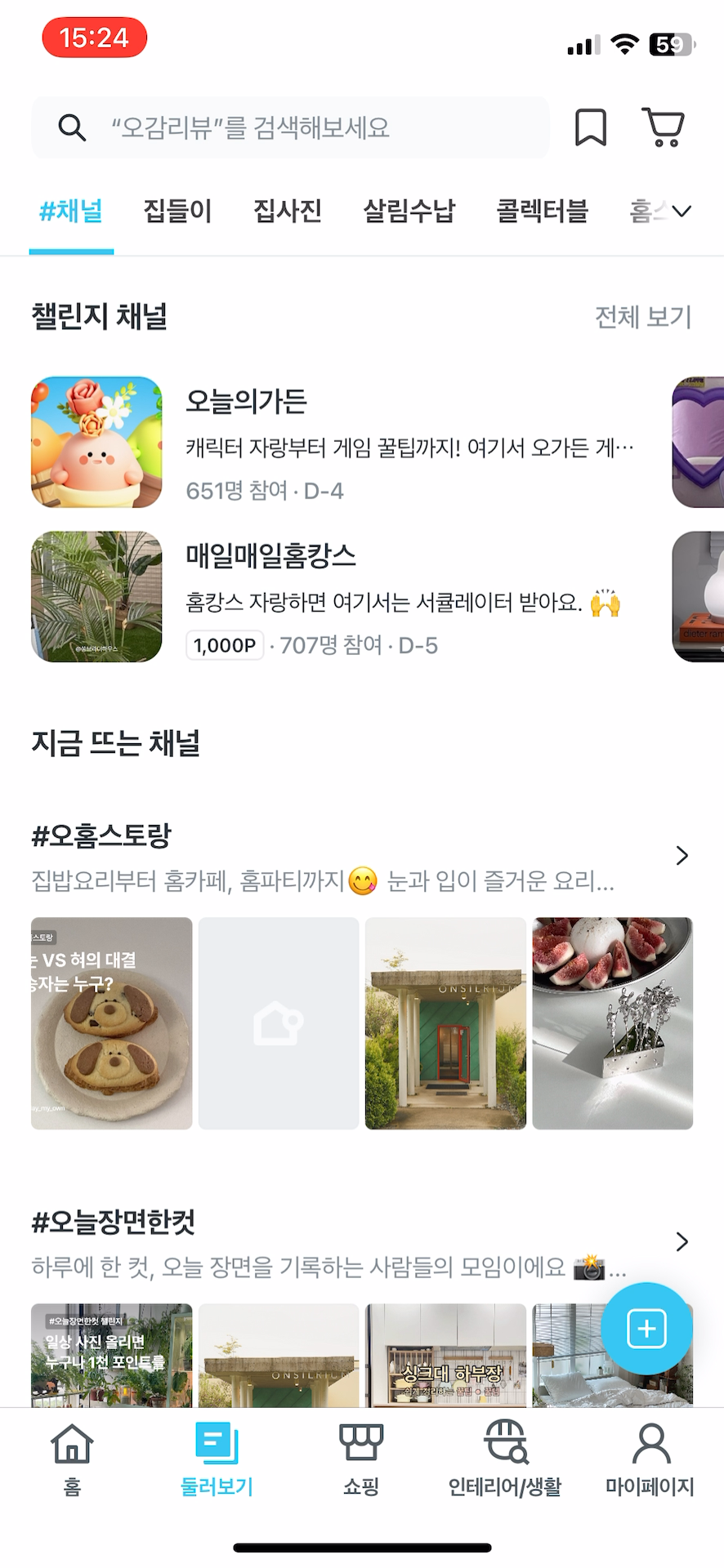
이 사진을 위같이 webp로 손실압축을 하면 100.4kb가 된다.87.9%가 압축된 거다.
효과는 확실한데 여기서 주의할 점이 있다.sharp는 cpu 자원을 많이 사용하기에 위같이 서버에서 다이렉트로 사용하긴 무리가 있다.
그래서 최종적으로 적용한 방법은 서버에서는 원본을 저장하고,
람다에서 sharp를 쓰는 방법으로 이미지를 최적화 하였다.
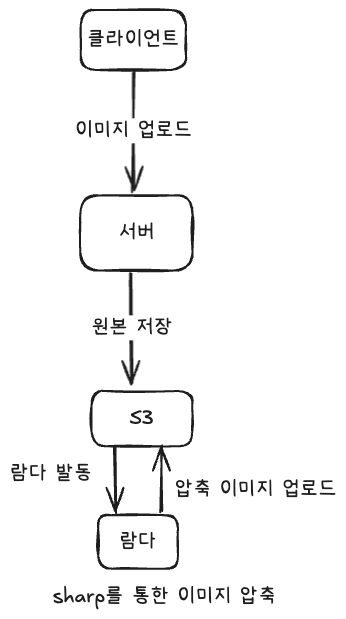
결론
결국엔 위 세가지 방법 모두 사용해야 되지 않나 싶은데,
실용적인 관점에서는 우선 1번 부터 적용하고 필요성에 따라 2번 3번 순으로 적용하면 될 것 같다.